手作りのぬくもりを大切に、あなたの常識を揺さぶる丁寧に仕上げた記事をお楽しみください。
最終更新:2024年10月23日
あなたは、情報の整理に追われていませんか?「あのノート、どこに書いたっけ?」と頭を抱える日々、私も経験しました。実は、ある時まで私もただメモを積み重ねるだけで、情報が散乱していることに気づかずにいたんです。リンクを使えば、全てが一瞬で繋がる――この事実を知ってから、私のメモ整理は劇的に変わりました。
 |
| Obsidianでリンクを使って情報をつなげる方法 |
あなたはまだ、バラバラなメモに頼っているのですか?なぜその整理法をやめるべきかというと、時間とエネルギーを無駄にしているからです。 Obsidianのリンク機能を使わなければ、過去の重要な情報が埋もれ、必要な時に取り出せない恐怖が常につきまといます。
こちらは読まれましたか? Obsidianで本当に効率化できる?プロジェクト管理5つの秘訣
Obsidianでリンクを使って情報をつなげる方法: 効率的なメモ整理術
はじめに
Obsidianとは?
Obsidianは、非常に強力なメモ管理アプリです。マークダウン形式でノートを作成でき、情報を簡単に整理しながら、リンク機能を活用してノート同士を効果的に繋げることができます。あなたが日々収集するアイデア、タスク、研究データなどをObsidianに蓄積し、簡単にアクセス可能な形で整理するために使えます。
Obsidianのリンク機能の概要
Obsidianの特徴の一つに、ノート間でリンクを簡単に作成できる点があります。リンク機能を活用することで、個別のノートを単なる断片的な情報の羅列ではなく、相互に関連した知識のネットワークに変換できます。このネットワークができると、あなたの思考が整理されやすくなり、新しいアイデアや発見が生まれやすくなるでしょう。
なぜリンクを使うとメモ整理が効率化するのか?
リンクを使うと、ノートをバラバラに扱う必要がなくなり、関連する情報を瞬時に結びつけられます。
例えば、過去に書いたメモと現在のアイデアをリンクさせることで、知識がどんどん蓄積され、新しい発見が得やすくなります。つまり、Obsidianのリンク機能を使うと、個別のメモを有機的につなげていくことで、知識の体系化ができるのです。
Obsidianのリンク機能の基本
ノート間リンクの作成方法
[[リンク]]の使い方
Obsidianでノート間のリンクを作成する最も基本的な方法は、[[リンク]]形式を使用することです。例えば、メモの中で別のノートに言及したい場合、そのノートの名前を[[二重角括弧]]で囲むだけでリンクが作成されます。このリンクをクリックすれば、関連するノートがすぐに開きます。
関連するノートの簡単な接続
メモの中で複数のノートをリンクすることができるため、テーマが重なる部分を簡単に接続することが可能です。
例えば、旅行計画のメモと観光地のメモをリンクさせることで、調べた情報がすぐに参照できるようになります。日々の思考やアイデアをリンクでつなぐことで、関連付けが容易になり、思考の整理がスムーズに進みます。
キーボードショートカットを活用する方法
リンク作成をさらに効率化するために、Obsidianのキーボードショートカットを使いましょう。例えば、Ctrl + Kでリンクを素早く挿入したり、Ctrl + Oでノートを検索して即座にリンクすることが可能です。ショートカットを活用すれば、リンク作成がさらに速くなり、メモ整理がスムーズに行えます。
自動的にリンクを生成する方法
Obsidianの自動リンク機能
Obsidianでは、ノートを自動でリンクさせる機能があります。例えば、同じタイトルを持つノートや、似た内容のノートが存在する場合、Obsidianはそれらを自動で関連付けてくれるので、手動でリンクを作成する手間が省けます。
「未リンクの参照」機能の活用
Obsidianの「未リンクの参照」機能を使えば、まだリンクされていない関連ノートを見つけ出し、簡単にリンクを追加することが可能です。この機能を活用することで、メモの中で重要な情報を見逃さず、体系的にリンク付けを行えます。
ノートの再利用性を高めるヒント
自動リンクを使うと、特定のテーマに関連するノートがどんどん集まり、新しいノートを書く際にもすぐに再利用できます。例えば、プロジェクトのメモを作成する際に、以前のプロジェクトのノートとリンクさせることで、知識の再利用ができ、効率的に作業を進められるようになります。
より深いリンクの活用法
バックリンク機能で双方向のリンクを作る
「リンクされている内容」を確認する方法
Obsidianのバックリンク機能を使うと、あるノートが他のどのノートにリンクされているか確認できます。これにより、あなたの思考の流れが一目で把握でき、情報がどのように関連しているのかが明確になります。
思考を視覚的に整理するためのマインドマップ風アプローチ
バックリンク機能は、マインドマップ的な視点でものごとを整理する際に非常に便利です。ノート同士の関連性を視覚的に確認できるので、複雑なプロジェクトでも全体像をつかみやすく、効率的に作業を進められます。
階層型リンクで構造化された情報を作成
親ノートと子ノートの関係性を設定する
階層型リンクを使えば、親ノートと子ノートの関係を作り、情報を整理できます。例えば、プロジェクトのメインノートを親ノートに設定し、各タスクを子ノートとしてリンクさせることで、プロジェクト全体の進捗が把握しやすくなります。
階層的なプロジェクト管理の例
具体例として、親ノートに「プロジェクトA」とし、その下に「企画」「実行」「評価」といった子ノートをリンクさせます。これにより、各フェーズの進行状況を簡単に管理でき、プロジェクト全体の進捗が可視化されます。
Obsidianリンク機能の実用的な応用例
日常的なメモ整理の具体的な使用例
ジャーナルや日記のリンク活用術
毎日のジャーナルや日記を書く際、関連する出来事や感情の記録をリンクさせることで、振り返りがしやすくなります。例えば、日常の出来事とその日感じたことをリンクさせておくと、時間が経ってからでもその時の感覚を思い出しやすくなります。
仕事のタスク管理に役立つリンクの使い方
仕事のタスク管理にもリンクは効果的です。例えば、「タスクA」と関連する「プロジェクトノート」をリンクさせておけば、タスクがどのプロジェクトに関連しているかをすぐに確認できます。また、完了したタスクもリンクで管理しておけば、後で参照したい時にも簡単にアクセス可能です。
学習・リサーチにおけるノートリンクの効果的な活用
研究資料や引用情報のリンク管理
学習やリサーチを行う際、研究資料や引用情報をリンクで管理すると効率が上がります。 例えば、特定のテーマに関連する文献やメモをリンクさせることで、情報を整理し、必要な時にすぐ参照できます。
勉強ノートのリンク方法による知識の深化
学習ノートにもリンクを活用しましょう。例えば、異なる科目であっても、関連する概念やテーマをリンクさせることで、複雑な知識をより深く理解できるようになります。リンクを使えば、分野横断的な学びが自然に進むでしょう。
カスタマイズ可能なリンク機能
カスタムテンプレートを使った効率化
テンプレート内にリンクを組み込む方法
Obsidianのテンプレート機能を活用して、リンクを効率的に使う方法もあります。例えば、毎日のジャーナルテンプレートに特定のノートへのリンクを組み込んでおくと、日々のルーチン作業がスムーズになります。
テンプレートを活用した情報整理術
テンプレート内に繰り返し利用するリンクを組み込むことで、日々の作業やメモの作成を自動化できます。例えば、会議の議事録テンプレートに「プロジェクトノート」へのリンクを埋め込んでおくと、関連ノートを手間なく参照できるようになります。
プラグインでリンク機能を強化
人気のリンク関連プラグイン紹介
Obsidianには多くのプラグインがあり、リンク機能を強化するプラグインも存在します。例えば、「Quick Switcher」プラグインは、ノート間のリンクを簡単に作成できる便利なツールです。
各プラグインのメリットと具体的な使い方
プラグインを導入すると、リンクの自動補完やノートの並び替えなど、さらに高度なリンク管理が可能になります。それぞれのプラグインの利点を理解し、あなたの作業に合ったツールを取り入れると、効率が大幅に向上します。
効果的なノートリンクのコツ
適切なラベルを使用したリンク付け
一貫した命名規則で混乱を防ぐ方法
リンク付けの際には、ノートの名前を一貫してつけることが重要です。例えば、プロジェクト名や日付を統一することで、後から探しやすくなり、混乱を防げます。
タグとリンクの併用でノートを整理
タグ機能をリンクと併用すると、さらにノートを効率よく整理できます。特定のテーマやプロジェクトに関連するノートにタグをつけておけば、すぐに検索でき、関連するノートも一目でわかるようになります。
情報のつながりを見える化するコツ
グラフビューを使ってリンクの全体像を把握
Obsidianの「グラフビュー」を使えば、リンクの全体像を視覚的に確認できます。これにより、ノート間の関係性を一目で把握し、情報がどのようにつながっているかを理解しやすくなります。
ノートの断片をつなげて思考を深める
ノートをつなげることで、思考がより深まり、新しいアイデアや発見が得られます。例えば、異なるテーマのノートをリンクさせることで、新しい発見やインサイトが生まれることがよくあります。
まとめ
Obsidianのリンク機能を活用すれば、日々のメモ整理が飛躍的に効率化されます。リンクを使って情報をつなげることで、あなたの思考や知識を有機的に整理し、体系化することができるでしょう。ぜひこの記事を参考に、リンク機能をマスターして情報整理を改善してください。継続的にノートをリンクさせていくことで、あなたの知識はさらに豊かに成長するはずです。
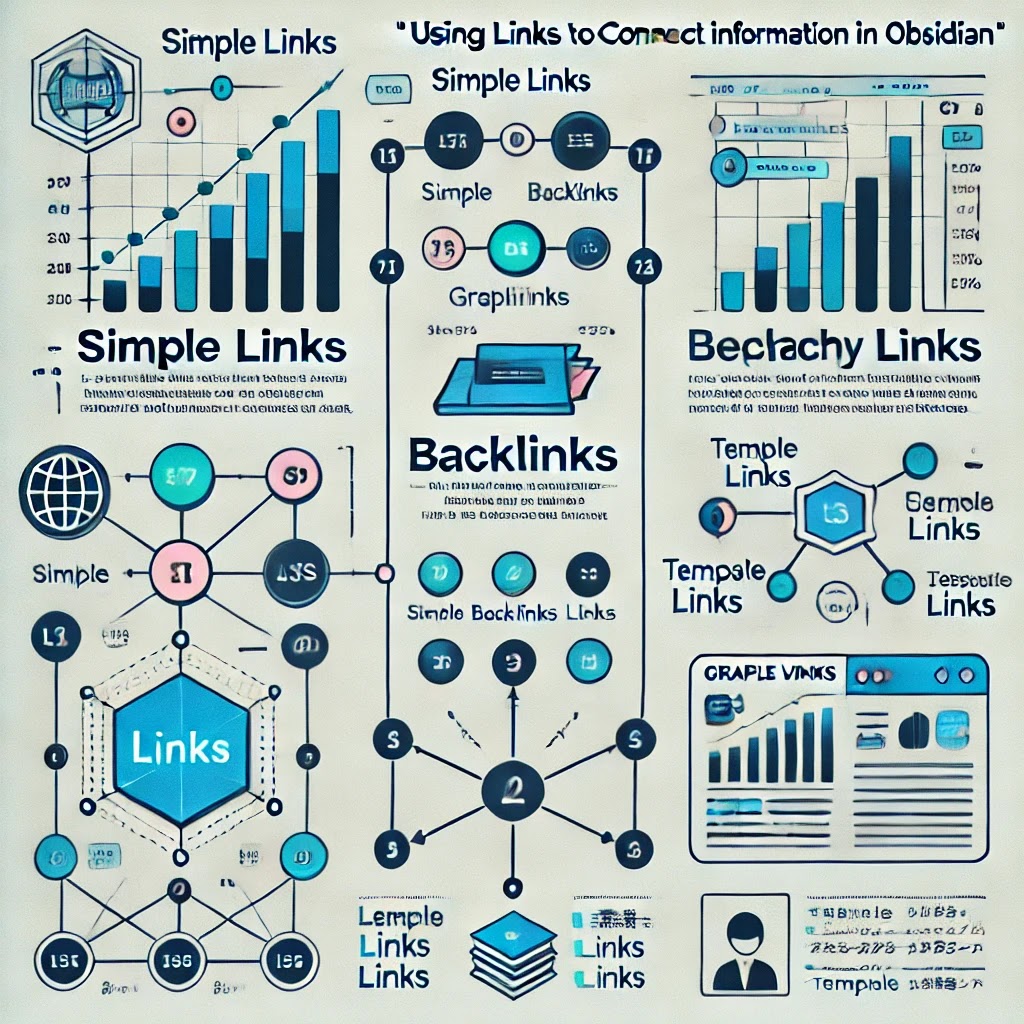 |
| このインフォグラフィックは、Obsidianのリンク機能の活用法を比較し、視覚的に説明しています。 |
Obsidianでリンクを活用した情報整理法の比較表
--小休止:お知らせとお願い--
この記事が少しでもお役に立てば幸いです。
当サイトは、専門知識を持つ著者達が、独自の視点で価値ある情報と体験を提供しています。再訪問とブックマークをぜひお願いします。
このサイトが気に入ったら、応援ボタンを押してください!😊
あなたの応援がサイト運営の励みになります。
以下の一覧表は、Obsidianでリンク機能を活用する際の主要な方法と、それぞれの効果を比較したものです。どの方法が自分に最適かを判断するのに役立ててください。
| リンク機能 | 使用方法 | メリット | デメリット | 推奨シチュエーション |
|---|---|---|---|---|
| [[リンク]]機能 | ノート間に直接リンクを作成する。 | 簡単にノートをつなげられる。 | リンクが増えると管理が煩雑になる可能性。 | 単純なノート同士の接続や、関連する複数ノートを手軽に参照したい場合。 |
| バックリンク | リンクされたノートを双方向で確認可能。 | ノートの関係性が双方向で明確になる。 | 無関係なノートにもリンクが増える場合がある。 | 過去のメモと今のメモを双方向に関連付けたい場合。 |
| グラフビュー | 全てのノートとリンクのネットワークを視覚化する。 | 一目でノート間の関係性が把握できる。 | ノート数が多いと視覚的に混乱する可能性。 | 全体の関連性を視覚化して、情報のつながりを俯瞰したい場合。 |
| 階層型リンク | 親ノートと子ノートで階層を作成し、情報を構造化。 | 階層的な情報整理ができ、ノートを体系的に管理できる。 | ノートの階層が深すぎると逆に複雑になることがある。 | プロジェクトやタスクを階層ごとに管理したい場合。 |
| 「未リンクの参照」機能 | まだリンクされていない関連ノートを自動で提示。 | 関連ノートを漏れなくリンクできる。 | 大量のノートがある場合、提案数が多すぎて整理が難しいことも。 | 新しいノートを作成し、既存の情報と自動でリンクさせたい場合。 |
| テンプレートリンク | 毎回決まったリンクを含んだテンプレートを使用。 | 一貫性のあるメモ作成が可能。 | 繰り返しが多いと冗長に感じる場合がある。 | 定期的なジャーナルやプロジェクトで決まったテンプレートを使用する場合。 |
| プラグイン活用によるリンク強化 | 外部プラグインを使って自動リンクやタグ機能を強化。 | より高度なリンク管理が可能。 | プラグインの設定が難しいことも。 | カスタム機能や高度なリンク整理を求めるユーザー。 |
この表を使えば、あなたに最適なObsidianのリンク活用法を簡単に選べます。
Obsidianで情報をつなぐ新たな視点: リンク以上の活用法でメモ管理を革新する方法
メモ管理に混乱を抱えている?Obsidianのリンク機能だけでは、解決できないと思っていませんか?
ここでは、リンク機能の枠を超えた新たな視点から、あなたの情報整理方法を劇的に変える方法を解説します。Obsidianの隠れた機能や、まだ試していない実践的なアプローチで、あなたのメモ環境を整え、作業効率を最大化させましょう。
過去のメモが未来を導く: リンクの”次”に進む時が来た
リンクでノートをつなぐのは効果的です。でも、リンクだけでは一歩足りないことに気づいていますか?
リンクを張っただけで満足していた私も、ある時、結局そのリンクが使いこなせていないことに気づきました。リンクの活用はただの始まりです。本当の価値は、それをいかに使い、メモが未来の行動にどのように影響するかにあります。リンクの”次”に進むことで、情報のネットワークを最大限に引き出せるのです。
ノートに意味を持たせる「ストーリーテリング」の力
あなたのメモは、単なる断片の寄せ集めになっていませんか? リンクでつなげても、関係性を理解できなければ、ノートは埋もれた情報のまま。そこで有効なのが「ストーリーテリング」の手法です。メモを時間軸やテーマに沿って「ストーリー」として構築することで、情報の関連性が一層クリアになり、次に何をするべきかが見えてきます。
例えば、プロジェクトのノートを作る時に、「このノートがどのような道筋を描いていくのか?」と問いかけてみてください。関連するノートをただリンクするのではなく、ストーリーの一部として並べることで、次のステップが明確になります。
まだ、情報を雑多に保管しているのですか?なぜ「情報階層化」が鍵か
ただリンクを張っているだけでは、ノートは複雑なままです。整理されていないリンクは、かえって混乱を招きます。Obsidianには、ノートを階層化して整理する機能があります。プロジェクトのメインノートを親ノートにし、タスクやアイデアを子ノートとしてぶら下げていく方法を取り入れると、ノートが体系化され、目的に応じてすぐに参照できるようになります。これはまさにデジタルなファイルキャビネットのようなものです。
この階層化により、情報が一目で理解でき、すぐに行動に移す準備が整います。情報をストックするだけでなく、整理・分類することでメモが本当に役立つ「武器」として機能します。
情報の優先順位を「視覚化」する: グラフビューの真価
Obsidianには「グラフビュー」という視覚的な機能があります。これを使うと、リンクの全体像が一目でわかります。ですが、この機能をただ見るだけで終わっていませんか?
実は、グラフビューは情報の優先順位を視覚的に示す「ツール」としても使えます。よく使うノートが自然と中央に集まるため、どの情報が最も重要かが直感的に理解できるのです。この方法を使えば、無駄なメモに時間を費やすことなく、本当に必要な情報だけに集中できます。視覚化を活用して、次の行動に繋がるメモの整理を始めましょう。
リンクを「行動リスト」に変える: コミットメントノートの活用
リンクは、ただの情報の接続ではありません。行動を促す「トリガー」にすることができます。例えば、特定のノートにリンクを張るだけではなく、そこに「このノートを見たら何をするか?」という行動リストを付け加えてみましょう。この「コミットメントノート」を作ることで、リンクがただの情報のつながりではなく、次のアクションを引き出す道具になります。
この方法を取り入れると、メモが思考の整理に留まらず、具体的な行動に結びつく「プロジェクト管理ツール」に変わります。毎日確認するノートに「今日やるべきこと」をリンクとして配置し、リンクをクリックした瞬間に次のステップが明確になるように設定しましょう。
忘れていませんか?「繰り返しリマインダー」でリンクを活性化する
リンクは作っただけで終わりではありません。どれほど有益なリンクでも、忘れられたリンクは使い物になりません。ここで登場するのが「繰り返しリマインダー機能」です。Obsidianには標準ではありませんが、リマインダーや定期的にリンクを確認するプラグインを追加することで、リンクの活用頻度を高めることができます。
例えば、週ごとにその週のタスクや振り返りを行うノートを作り、毎週そのノートをリマインドすることで、過去のリンクも自然と目に入るようになります。これにより、リンクを「忘れられた情報」にしないためのサイクルを構築できます。
FAQ: Obsidianの使い方でよくある疑問
Obsidianは難しそうですが、初心者でも使えますか?
Obsidianは最初こそ機能が多く見えて難しそうですが、実は驚くほどシンプルです。例えば、[[リンク]]を作るだけなら、メモを書いてリンクを張るだけです。それに加えて、カスタマイズが可能なので、徐々に自分のスタイルに合った使い方が見つかるはずです。
リンクが多すぎて管理が大変です。どうすればいいですか?
リンクを無闇に作成してしまうと、逆に混乱します。解決策は「階層化」すること。大きなテーマを親ノートに、細かなノートを子ノートにすることで、リンクの関係性が明確になります。また、定期的にリンクを見直すことも重要です。
Obsidianをスマホで使いたいのですが、操作性はどうですか?
Obsidianのモバイルアプリは非常に使いやすく、PC版とほぼ同じ機能を持っています。リンク作成も簡単ですし、外出先でも素早くメモを取ってリンクをつなげることができます。電車の中でサッとアイデアをメモしてリンクできるのは、本当に便利です。
他のメモアプリとの違いは何ですか?
他のメモアプリは、基本的に線形の情報管理が多いですが、Obsidianはリンクを使って情報の「ネットワーク」を作れるのが最大の強みです。リンクを介して、関連する情報がどんどん広がっていくため、使えば使うほど自分だけの知識の「地図」が作れます。
バックアップはどうやって取りますか?
Obsidianのノートはすべてローカルファイルとして保存されるため、外部のクラウドサービスやUSBなどで簡単にバックアップが取れます。さらに、Obsidian Syncという有料サービスを使えば、クラウドでの同期も可能です。
「未リンクの参照」機能は、どうやるのですか?
Obsidianの「未リンクの参照」機能は、まだリンクされていないノートを見つけて、簡単にリンクを追加できる便利な機能です。この機能を使うと、メモのつながりを見逃さずに整理できます。以下に使い方を説明します。
「未リンクの参照」機能の使い方
関連するノートを開く 最初に、リンクを作成したいノートを開きます。例えば、特定のプロジェクトやトピックに関するメモを表示します。
「未リンクの参照」セクションを確認する 画面上部の右側にある「展開」をクリックし、右側のサイドバーにある「バックリンク」ペイン(リンクのマーク)を開くと、「リンクされていないメンション」 というセクションが表示されます。ここには、現在のノートに関連しているけれども、まだリンクされていない他のノートがリストアップされます。 ※この場所にバックリンクも表示されます。
リンクを追加する 「未リンクの参照」に表示されているノートを確認し、リンクを追加したいノートをクリックします。Obsidianはそのノートに自動的にリンクを挿入してくれます。
効果的な使い方
「未リンクの参照」機能は、メモが増えても関連する情報を見逃すことなく整理するのに役立ちます。ノート同士をつなげることで、情報のネットワークをしっかり構築し、知識の再利用をしやすくします。
ぜひ試してみてください。
リンクが意味を持たなかった失敗と、その変化の体験談
リンクを張るだけで、情報が整理されていると思っていた時期がありました。でも、どのノートをリンクしたかさえ忘れ、探すのに時間を無駄にしていました。そこで「階層化」と「行動リスト」の方法を試したところ、リンクが一気に意味を持ち始め、ノートが情報の迷路から抜け出せたんです。次に何をすべきかが明確になることで、日々のタスクもスムーズに進むようになりました。
まとめ: 情報のネットワークを”感じる”管理法
Obsidianで情報を整理することは、リンクだけで終わりません。それはまるで、あなたの思考が一つ一つの情報をつなぎ、新しい発見やアイデアが生まれる瞬間を感じ取れるようになる感覚です。メモをただ取るだけでなく、そのメモが新たな行動や洞察を引き出すプロセスを、Obsidianは可能にします。
リンクが情報の「道」を作り、グラフビューがその「全体像」を映し出す。そして、コミットメントノートが次の一歩を指し示す。あなたのメモ管理は、単なるメモの集積ではなく、未来の行動を導くための力強いツールに変わります。
さて、あなたは次にどんなリンクを張りますか?それは、あなたが未来をどう作るかという問いかけでもあります。
お時間があれば、こちらも読んでみてください.. Obsidianのインターフェース、最適なカスタマイズ法6選!どれを選ぶべき?



